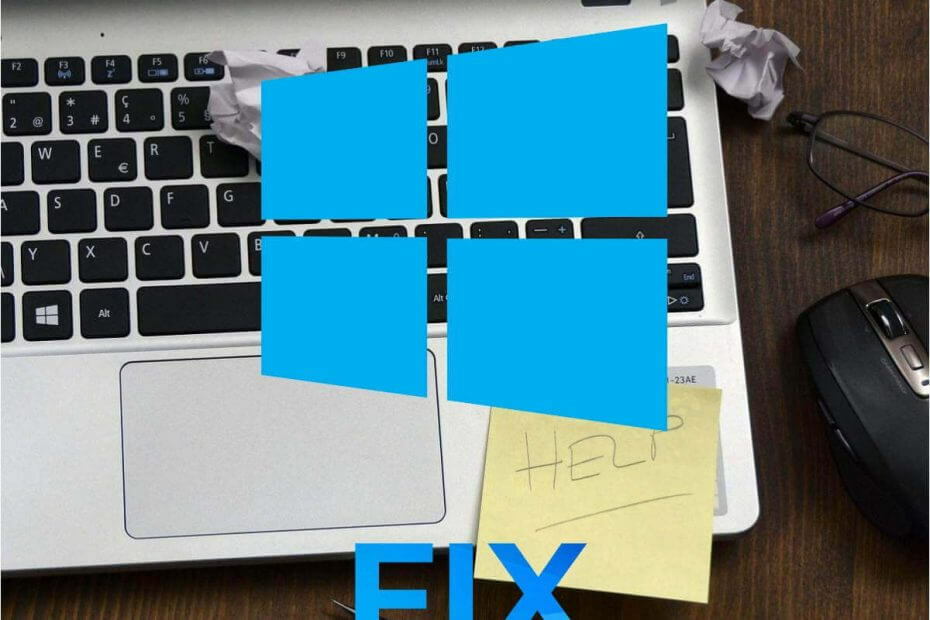
다양한 PC 문제를 해결하려면 DriverFix를 권장합니다.
이 소프트웨어는 드라이버를 계속 실행하여 일반적인 컴퓨터 오류 및 하드웨어 오류로부터 안전하게 보호합니다. 간단한 3 단계로 모든 드라이버를 확인하세요.
이 소프트웨어는 드라이버를 계속 실행하여 일반적인 컴퓨터 오류 및 하드웨어 오류로부터 안전하게 보호합니다. 간단한 3 단계로 모든 드라이버를 확인하세요.
- DriverFix 다운로드 (확인 된 다운로드 파일).
- 딸깍 하는 소리 스캔 시작 문제가있는 모든 드라이버를 찾습니다.
- 딸깍 하는 소리 드라이버 업데이트 새 버전을 얻고 시스템 오작동을 방지합니다.
- DriverFix가 다운로드되었습니다. 0 이번 달 독자.
Microsoft Intune을 통해 사용자는 등록 된 장치를 조직과 동기화 할 수 있습니다. 그러나 때때로 Intune이 사용자 장치를 동기화하지 않습니다. Intune의 가장 일반적인 동기화 오류 메시지 중 하나는 다음과 같습니다. 동기화를 시작할 수 없습니다 (0x82ac019e).. 결과적으로 사용자는 이러한 문제가 발생할 때 Intune과 Windows 장치 동기화를 시작할 수 없습니다. 다음은 Intune의 확인 된 해결 방법 중 일부입니다. 동기화를 시작할 수 없습니다. 오류.
사용자는 Intune의 동기화를 어떻게 수정할 수 있습니까?
1. 개방 포트 444
- 일부 사용자는 동기화를 시작할 수 없습니다. 일부 조직 내에서 차단 될 수있는 Azure AD 등록 장치 용 포트 444를 열어 오류가 발생했습니다. 포트를 열려면 Windows 키 + S 키보드 단축키를 누릅니다.
- 검색 키워드로‘Windows Defender 방화벽’을 입력합니다.
- 딸깍 하는 소리 Windows Defender 방화벽 고급 보안을 사용하여 바로 아래 스냅 샷에서 창을 엽니 다.
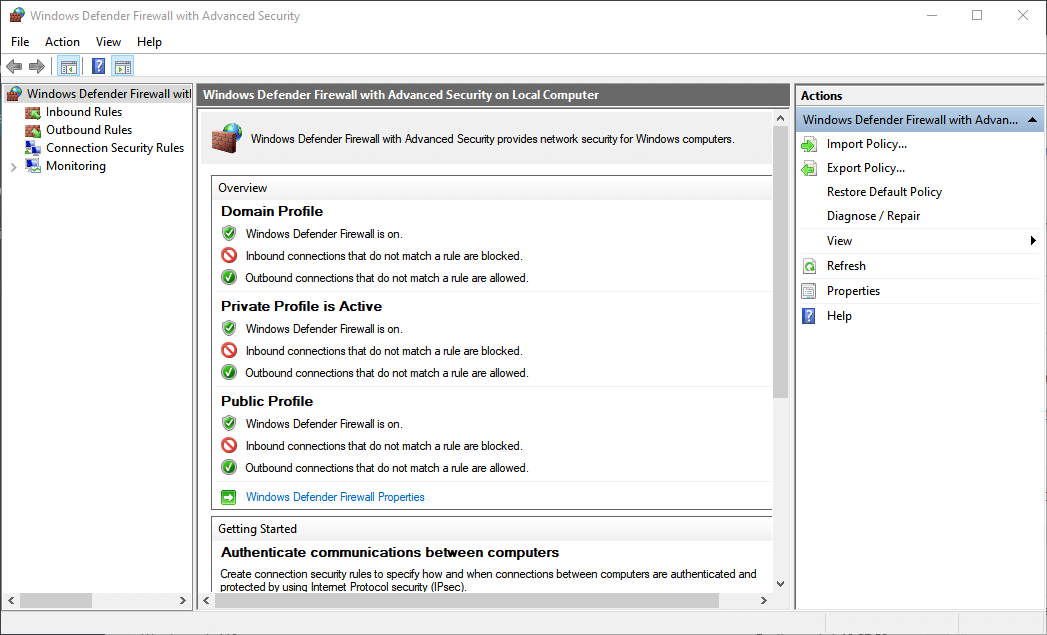
- 마우스 오른쪽 버튼으로 클릭 인바운드 규칙 선택할 창 왼쪽에 새로운 규칙.
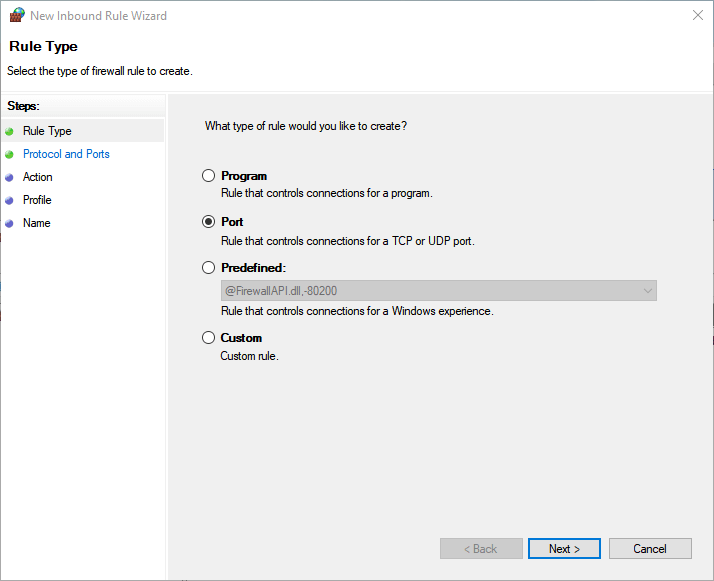
- 고르다 항구 클릭 다음.
- 선택 TCP 또는 UDP 포트에 대한 프로토콜 옵션.
- 그런 다음 포트 번호 444를 특정 로컬 포트 상자.
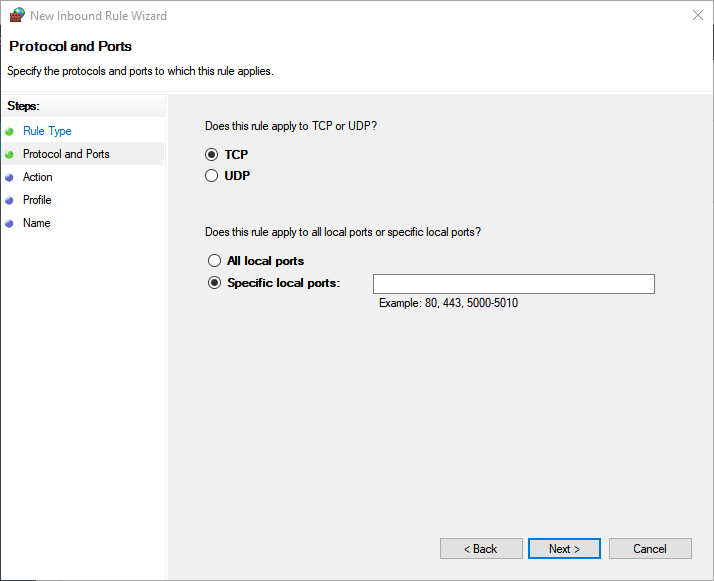
- 선택 연결 허용 선택권.
- 클릭 다음 버튼을 눌러 프로필 옵션을 엽니 다.
- 딸깍 하는 소리 다음 다시 한 다음 방화벽 규칙의 제목을 입력합니다.
- 눌러 끝 단추.
또한 읽으십시오 :Windows 10에서 방화벽 포트를 여는 방법 [단계별 가이드]
2. 다른 조직에서 장치 등록 취소
- 그만큼 동기화를 시작할 수 없습니다. 사용자의 기기가 여러 조직에 등록되어 있기 때문에 오류가 발생할 수도 있습니다. 이를 수정하려면 시작 버튼을 클릭하십시오.
- 클릭 설정 Windows 10의 버튼 메뉴를 시작하다.
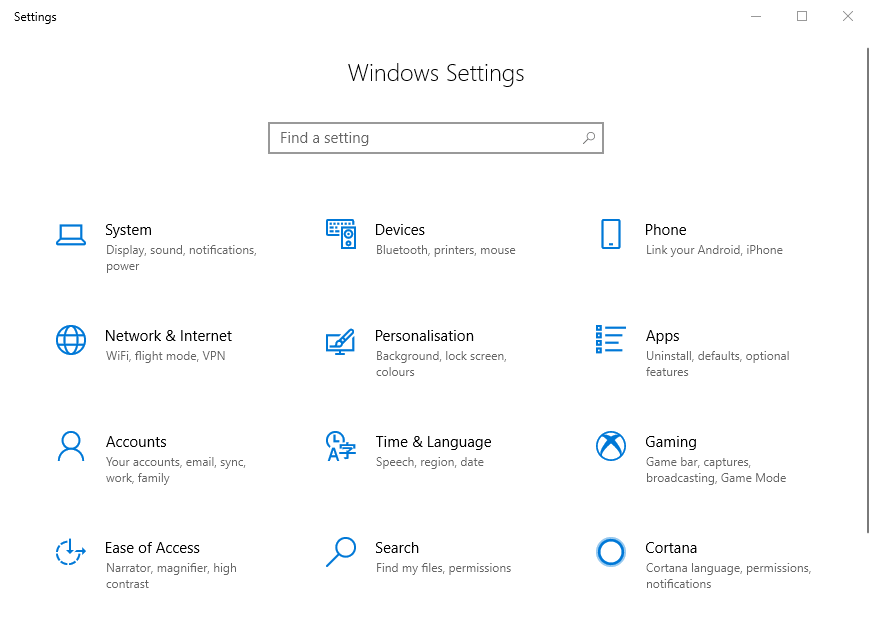
- 고르다 계정 설정에서.
- 딸깍 하는 소리 직장 또는 학교 이용 설정 창 왼쪽에 있습니다.
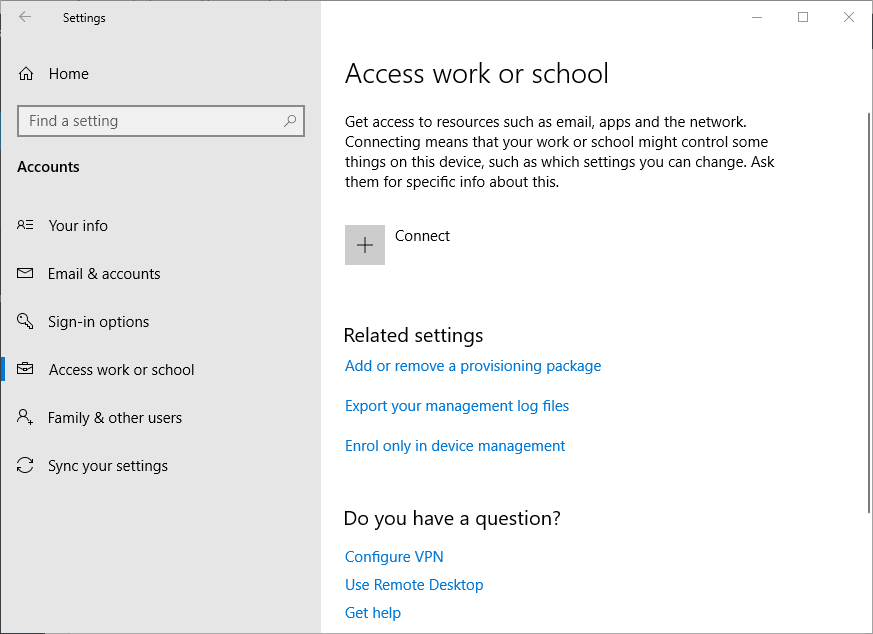
- 장치가 다른 조직과 연결된 경우 나열된 계정을 선택합니다.
- 그런 다음 연결 해제 선택한 계정에 대한 버튼입니다. 그런 다음 사용자는 Intune에 대한 하나의 조직 계정이 목록에 있어야합니다.
3. Enterprise Mobility + Security E3가 활성화되어 있는지 확인
- 일부 사용자는 다음을 활성화하여 Intune의 동기화를 수정했습니다. 엔터프라이즈 모빌리티 + 보안 E3 Office 365 관리 포털에서. 특정 사용자에 대해 Enterprise Mobility가 활성화되어 있는지 확인하려면 관리자는 Office 365 포털에 로그인해야합니다.
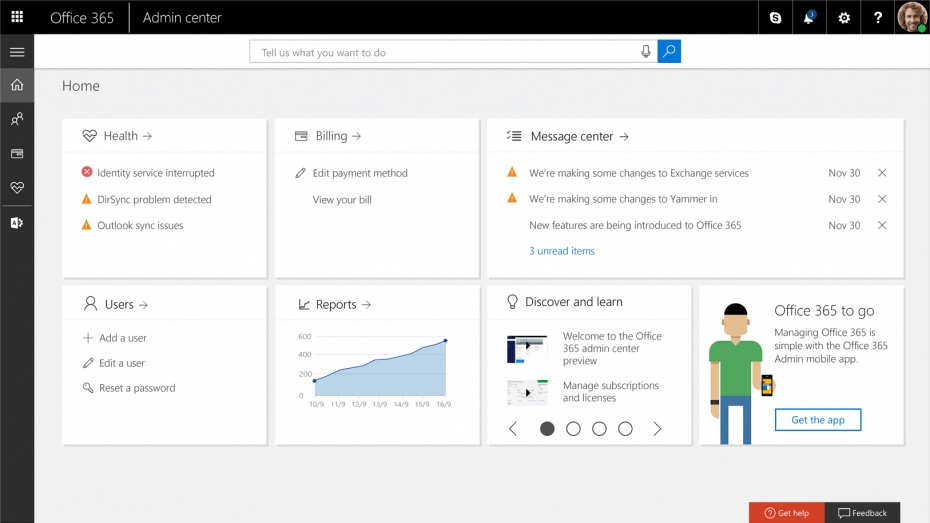
- 동기화 오류가 발생한 사용자 계정을 선택하십시오.
- 클릭 편집하다 제품 라이센스 버튼.
- 그런 다음 켜십시오 엔터프라이즈 모빌리티 + 보안 E3 활성화되지 않은 경우.
- 그 후 사용자는 영향을받는 기기를 다시 시작하여 다시 동기화해야합니다. Windows 10에서 설정 앱을 엽니 다.
- 그런 다음 직장 또는 학교 이용 거기에서 장치를 다시 동기화하십시오.
이는 사용자가 Intune의 동기화를 수정 한 몇 가지 해결 방법입니다. 문제를 해결 한 사용자 동기화를 시작할 수 없습니다. 다른 해상도의 오류는 아래에서 수정 사항을 공유 할 수 있습니다.
체크 아웃 할 관련 기사:
- MS Intune과 장치를 동기화하는 방법
- Intune 앱 설치 오류를 해결하는 방법
